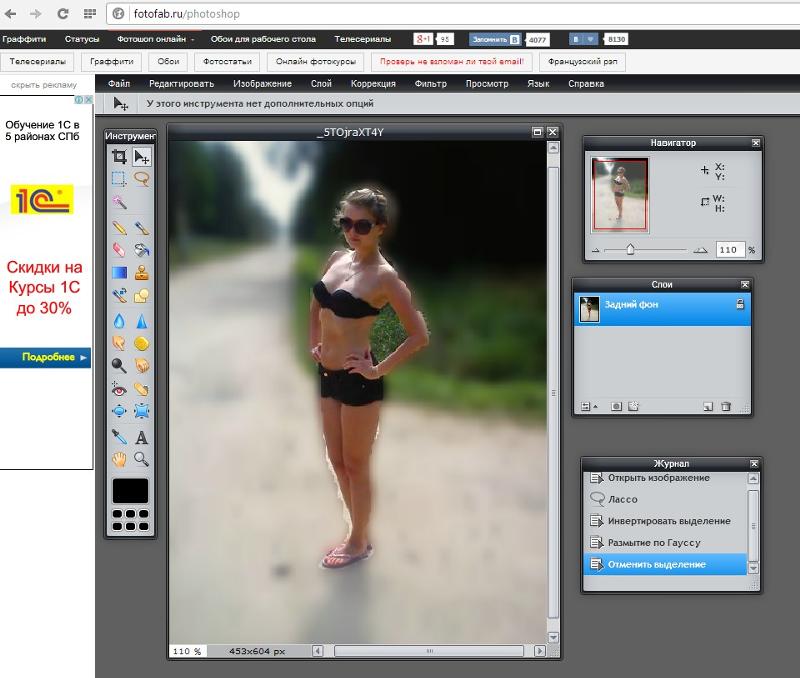Приложение Webex | Использование виртуального или размытого фона в вызовах и на совещаниях
Отвлекающие факторы и поддержание конфиденциальности вокруг вас за счет размытия или изменения фона во время вызова или совещания. Можно заменить заранее замещаемую или одну из своих.
Если вы не видите эту функцию, обратитесь к администратору, чтобы он мог настроить параметры для размытого фона.
- Windows
- Mac
- iPhone и iPad
- Android
Перед началом работы
Убедитесь в том, что ваше устройство соответствует приведенным ниже требованиям.
| 1 | Во время вызова или совещания щелкните Дополнительные параметры в видео для самопроверки, а затем выберите Изменить виртуальный фон. |
Выберите и щелкните Сохранить. |
Перед началом работы
Убедитесь в том, что ваше устройство соответствует приведенным ниже требованиям.
Операционная система: macOS High Sierra (версия 10.13) или последующие версии.
В среде VDI убедитесь, что используется поддерживаемая платформа для виртуального фона. Дополнительную информацию см. в статье Примечания к выпуску VDI.
Процессор:
четырехъядерный процессор Intel Core i7 серии 4000 или последующие версии;
Двухъядерный процессор Intel Core i7 серии 5000 или последующие версии.
Двухъядерный процессор Intel Core i5 серии 6000 или последующие версии.
Память: не менее 2 ГБ видеопамяти для выделенных графических процессоров.

| 1 | Во время вызова или совещания щелкните Дополнительные параметры в видео для самопроверки, а затем выберите Изменить виртуальный фон. |
| 2 | Выберите и щелкните Сохранить. |
Перед началом работы
Включите видео.
Убедитесь в том, что ваше устройство соответствует приведенным ниже требованиям.
iPhone 7 или более новая версия
iPad Pro и последующие версии.
iPad Mini (5-го поколения) и последующие версии.
iPad Air (3-го поколения) и последующие версии.
| 1 | В окне предпросмотра совещания коснитесь виртуального фона . Во время совещания коснитесь параметра Другие параметры> Изменить виртуальный фон . |
| 2 | Выберите один из следующих параметров и коснитесь применить . Приложение Webex сохранит ваш выбор для следующего вызова или совещания. |
Перед началом работы
Включите видео.
Убедитесь в том, что ваше устройство соответствует приведенным ниже требованиям.
Операционная система: Android 9.0 (Pie) и последующие версии.
Процессор:
Память: не менее 3,5 ГБ ОЗУ.
| 1 | В окне предпросмотра совещания коснитесь виртуального фона . Во время совещания коснитесь параметра Дополнительные > Дополнительные > Изменить виртуальный фон . |
| 2 | Выберите один из следующих параметров и коснитесь применить . Приложение Webex сохранит ваш выбор для следующего вызова или совещания. |
Была ли статья полезной?
Похожие статьи
как размыть фон портретных видео (2022)
Мария Матвеева
Dec 23, 2022• Проверенные решения
Съемка видео с помощью смартфонов может быть очень интересной, потому что позволяет нам записывать удивительные моменты, которыми мы делились с небезразличными нам людьми. Однако небольшая ошибка, например, если держать телефон вертикально во время записи, может испортить видео с идеальным моментом, потому что видео будет вертикально ориентировано, и на нем будут черные полосы с обеих сторон.
В этой статье мы покажем вам, как легко решить эту проблему, а также порекомендуем программное обеспечение, которое позволит вам выполнить эту задачу.
Лучшие редакторы размытия фона для размытия фона портретного видео
Владельцам ПК и Mac понравится использовать Filmora, потому что это программное обеспечение для редактирования видео не требует, чтобы вы были профессионалом в редактировании видео, и, тем не менее, оно предоставляет инструменты для редактирования видео и для создания видео, которые очаруют ваших подписчиков в социальных сетях. Его пользователи могут легко обрезать или вырезать свои видео, но Wondershare Filmora предоставляет гораздо больше, поскольку его огромная библиотека визуальных эффектов или его расширенные функции, такие как наложения, позволяют неопытным видеоредакторам создавать любой стиль видео, который они хотят.
Скачать Бесплатно
Для Win 7 или новее (64 бит OS)
Безопасная загрузка
Скачать Бесплатно
Для macOS 10. 12 или новее
12 или новее
Безопасная загрузка
В Filmora есть несколько различных способов размытия фона видео, и в этой статье мы покажем вам самый быстрый и простой способ добавить размытие к фону вашего вертикально ориентированного видео.
1. Импортируйте медиафайлЕсли на вашем компьютере уже установлена программа Filmora, дважды щелкните ее значок на рабочем столе и выберите «Новый проект», чтобы войти в основной интерфейс редактирования. Как только вы войдете в редактор, щелкните меню «Импорт» и выберите «Импорт файлов мультимедиа».
2. Примените эффект размытия
Перетащите видеоклип, который хотите отредактировать, на шкалу времени Filmora, а затем щелкните на панели «Эффекты». Выберите категорию «Размытие фона» и перейдите к выбору эффекта размытия, который вам нравится больше всего. Такие фильтры, как «Бриллианты», «Мозаика» или «Серый», создадут яркий и визуально приятный фон для вашего портретного видео.
3. Отрегулируйте уровень размытия
После того, как вы применили эффект размытия фона к видеоклипу, вы отрегулируете уровень размытия, дважды щелкнув эффект размытия на временной шкале. Вы можете изменить цвет фона, ширину источника, яркость, уровень шкалы, альфа-канал для размытого фона.
Скачать Бесплатно
Для Win 7 или новее (64 бит OS)
Безопасная загрузка
Скачать Бесплатно
Для macOS 10.12 или новее
Безопасная загрузка
Другие лучшие редакторы размытия фона
2. Adobe Premiere Pro
Трудно представить себе какую-либо задачу редактирования видео, которую нельзя было бы выполнить с помощью этого профессионального программного обеспечения для редактирования видео. Размытие фона вертикально ориентированных видео в программном обеспечении Adobe для редактирования видео — относительно простой процесс, но он по-прежнему требует значительных навыков редактирования видео. Кроме того, непрофессиональные видеоредакторы могут посчитать Adobe Premiere Pro слишком дорогим, поскольку лицензия на использование этого программного обеспечения стоит $19,99 в месяц.
Кроме того, непрофессиональные видеоредакторы могут посчитать Adobe Premiere Pro слишком дорогим, поскольку лицензия на использование этого программного обеспечения стоит $19,99 в месяц.
3. Movavi
Хотя программа для редактирования видео Movavi не так популярна, как Adobe Premiere Pro, ее все же можно эффективно использовать для размытия фона портретного видео. Этот многофункциональный видеоредактор оснащает своих пользователей всеми инструментами, которые могут им понадобиться в процессе постпродакшна, но если вы ищете более профессиональный видеоредактор, Filmora или Premiere Pro — гораздо лучший выбор. Пакет для редактирования видео Movavi доступен для Mac и ПК.
4. Sony Vegas Pro
За последние несколько десятилетий Sony Vegas Pro была признана одной из самых мощных из когда-либо созданных программ для редактирования видео. Поэтому неудивительно, что размытие фона вертикально ориентированного видео с помощью этого видеоредактора — быстрый и простой процесс, требующий минимальных затрат времени и усилий. Sony Vegas Pro также предлагает множество различных опций, которые позволяют пользователям профессионально редактировать свои видео.
Поэтому неудивительно, что размытие фона вертикально ориентированного видео с помощью этого видеоредактора — быстрый и простой процесс, требующий минимальных затрат времени и усилий. Sony Vegas Pro также предлагает множество различных опций, которые позволяют пользователям профессионально редактировать свои видео.
5. CyberLink PowerDirector
PowerDirector, без сомнения, входит в число лучших программ для редактирования видео, доступных в настоящее время на рынке, и для удаления черных полос с вертикально ориентированного видео не требуется, чтобы вы были опытным профессионалом в редактировании видео. Множество эффектов размытия можно легко применить к фону видео, в то время как другие параметры, предоставляемые PowerDirector, позволяют управлять отснятым материалом любым способом, каким вы только пожелаете. Это программное обеспечение для редактирования видео может быть немного дорогим, но его пользователи, безусловно, окупятся.
Мария Матвеева
Мария Матвеева писатель и любитель все, что связано с видео.
Автор @Мария Матвеева
Как получить размытый фон для прямых трансляций 4 простыми способами
перейти к содержаниюПредыдущий Следующий
Как получить размытый фон для прямых трансляцийПрямые трансляции помогают брендам и людям быть замеченными. Это инструмент для создания сообщества преданных поклонников, взаимодействуя с ними и делясь с ними ценной информацией в режиме реального времени.
Но как сделать прямые трансляции эффективными? Что еще более важно, как вы привлекаете внимание аудитории, сосредоточив все внимание на себе? С размытым фоном!
Вы, наверное, замечали, что многие создатели контента используют в своих прямых трансляциях слегка расфокусированный размытый фон. Итак, если вам интересно, как заставить его придать более профессиональный и изысканный вид вашему живому контенту, то мы вам поможем.
Читайте дальше, чтобы узнать, как получить размытый фон для прямых трансляций четырьмя простыми способами:
1.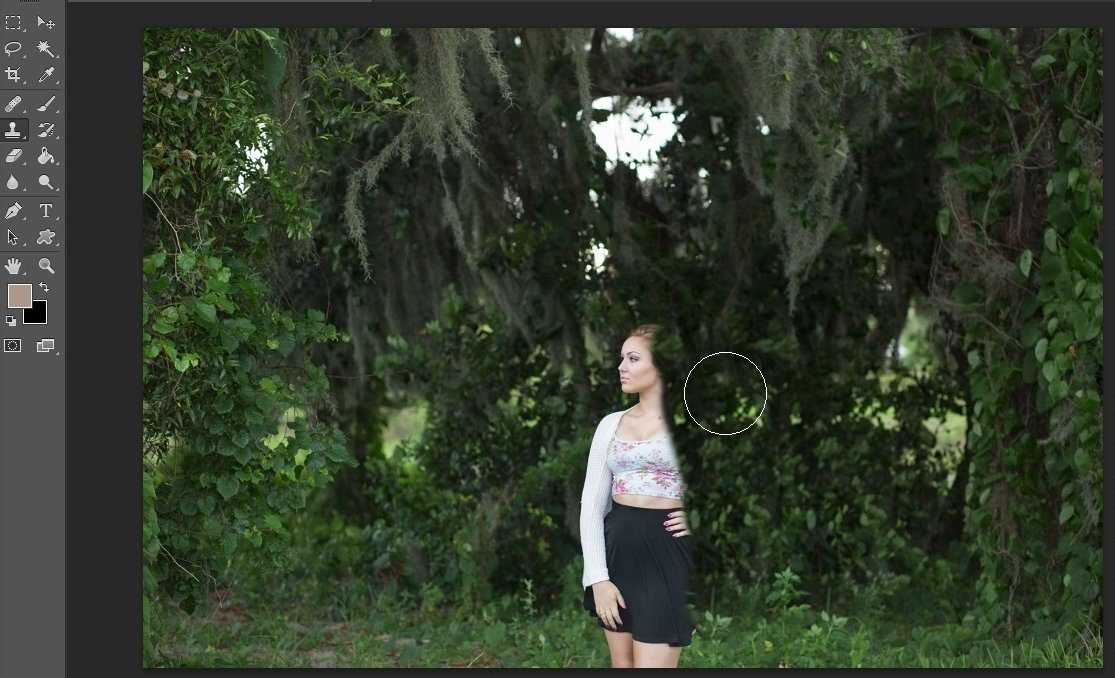 Уменьшите диафрагму
Уменьшите диафрагму пару цифр. Ну, это твоя диафрагма. Чем ниже диафрагма, тем больше света проходит через объектив. Используя более низкую диафрагму или f-stop, вы можете получить более размытый фон.
Например, объектив, который я обычно использую в своей камере, имеет фокусное расстояние 11–20 мм, но диафрагму можно уменьшить до f/2,8. Снижая диафрагму, я могу пропускать больше света и получать более размытый фон для прямых трансляций.
Таким образом, когда дело доходит до диафрагмы, чем меньше число, тем больше света вы получаете, что создает размытый фон, также известный как эффект боке.
Однако не все объективы одинаковы. У кого-то цифры выше, у кого-то меньше. Итак, если вы можете, возьмите объектив с более низким значением диафрагмы (более низкой диафрагмой), скажем, от 1 до 2; хорошо. Это поможет вам получить размытый фон.
2. Обеспечьте меньшую близость к фону Еще один трюк, который вы можете использовать, чтобы получить размытый фон для прямых трансляций, — это использовать близость в своих интересах. Если вы находитесь прямо на фоне, он всегда будет в фокусе. Итак, чтобы сделать фон не в фокусе, создайте большее расстояние между вами и фоном, отойдя от него.
Если вы находитесь прямо на фоне, он всегда будет в фокусе. Итак, чтобы сделать фон не в фокусе, создайте большее расстояние между вами и фоном, отойдя от него.
Например, на снимке ниже может показаться, что фон находится далеко, но он находится всего в нескольких футах от объекта. И есть немного освещения, чтобы добавить размытия.
Это также хорошо работает, даже если вы ведете прямую трансляцию на открытом воздухе. Попробуйте установить некоторое расстояние между вами и фоном. Это поможет ему быть не в фокусе, быть размытым и выглядеть круто для ваших зрителей.
3. Увеличьте масштаб, чтобы получить размытый фон для прямых трансляцийДругой способ получить размытый фон — увеличить масштаб.
Например, на этом снимке наш объект сильно уменьшен.
Но при увеличении фон становится более размытым.
Совет профессионала : Если у вас есть объектив, который может увеличивать масштаб, подойдите ближе к объективу, и это также даст вам размытый фон.
Этот совет обсуждает, как вы уже догадались, фокус. Перенесите фокус на себя, чтобы расфокусировать фон. Это поможет вам добавить эффект размытия на фон.
Для этого наведите камеру на глаза или лицо. Это означает, что если вы снимаете камерой с ручной фокусировкой или хотите снимать с ручной фокусировкой, настройте фокус камеры на глаза.
Однако, если вы используете автофокус и у него есть функция обнаружения глаз, это здорово. В противном случае рассмотрите возможность использования распознавания лиц. Это, опять же, будет удерживать фокус камеры на объекте или на том, что находится на переднем плане, которым, вероятно, будете вы.
Подведение итоговПрямые трансляции — это отчасти искусство, отчасти наука. Используйте советы и приемы, упомянутые выше, чтобы получить размытый фон в прямом эфире и выделиться.
TL; DR: Добавить размытый фон в живое видео очень просто. Посмотрите это видео, чтобы узнать, как это сделать:
Посмотрите это видео, чтобы узнать, как это сделать:
И если вам нужны идеи для фона для прямых трансляций, у нас есть для вас несколько замечательных. Проверьте их здесь!
Кристиан Карасевич2021-08-27T18:05:56+00:00Об авторе: Кристиан Карасевич
Кристиан Карасевич — менеджер по маркетингу контента в StreamYard и специалист по маркетингу в социальных сетях для предприятий B2B и B2C. Он также является основателем Social Chefs, вашего основного источника обучения работе с социальными сетями в Интернете и ведущим подкаста Launch Your Live.
Перейти к началу
Как сделать размытый фон
Опубликовано Китом Майером 25 июля 2017 г.
Вы когда-нибудь делали снимок и думали про себя: «Чувак, на этом снимке были бы колени пчелы, если бы я мог просто размыть фон!»? Ну, ты не одинок. Оказывается, есть немало людей, которые хотели бы научиться делать свои фотографии похожими на профессиональные, поэтому мы составили этот краткий урок, чтобы вы тоже могли стать экспертом!
Оказывается, есть немало людей, которые хотели бы научиться делать свои фотографии похожими на профессиональные, поэтому мы составили этот краткий урок, чтобы вы тоже могли стать экспертом!
Размытие во время подготовки к съемке:
- Используйте широкоугольный объектив (если он у вас есть) и переключите камеру в режим диафрагмы. Это дает вам больше свободы в настройках вашей камеры.
- Ключом к созданию размытого фона является расстояние между вами, объектом(ами) и фоном. Вы захотите поиграть с этим много и посмотреть, что вам нравится.
- Увеличьте объектив и отойдите от объекта(ов).
- Вам нужно использовать наименьшее возможное число f. Меньшее число f соответствует большей диафрагме, поэтому, если вы будете часто использовать это, имеет смысл инвестировать в широкоугольный объектив, такой как этот, для камер Canon.
- Поэкспериментируйте с дистанцией; наиболее важным является расстояние между объектом и фоном/фоном. Держите объект(ы) достаточно близко к себе и увеличьте расстояние между ними и фоном для более выраженного эффекта.

- Не забудьте вернуть камеру к настройкам, которые у вас были!
Простое достижение глубины резкости с фоном
Наш В категории боке есть много отличных вариантов для получения эффекта размытия на ваших фотографиях без всего технического жаргона. Наведи и стреляй; это так просто! Любой из фонов на нашем сайте может быть легко размыт по запросу. Однако многие профессионалы рекомендуют размытие вручную с помощью камеры или на этапе постобработки. Вот некоторые из наших бестселлеров с эффектом боке:
Размытие после обработки
(при условии, что мы в Photoshop):
- Если вы действительно хотите углубиться в это, отделите объект(ы) от фона и отредактируйте каждый.
- При размытии фона все сводится к тому, что выглядит естественно и лучше для вашего глаза. Если вы действительно хотите выделить объект, весь фон можно размыть на одинаковую величину. Если вы ищете немного большей достоверности, вы можете размыть то, что дальше всего, и постепенно уменьшать размытие по мере приближения.
 Как сделать размытый фон: Как сделать размытый фон на уже существующей фотографии. Что и как снимать на iPhone с эффектом размытия
Как сделать размытый фон: Как сделать размытый фон на уже существующей фотографии. Что и как снимать на iPhone с эффектом размытия